苹果恢复大师如何恢复iCloud备份中的照片?
导读苹果恢复大师如何恢复iCloud备份中的照片?2016-10-22 15:503lian8 的分享 加MM小编微信好友:sanlian2018 苹果恢复大师如何恢复iCloud备份中的照片?...
苹果恢复大师如何恢复iCloud备份中的照片?
2016-10-22 15:503lian8 的分享 加MM小编微信好友:sanlian2018
苹果恢复大师如何恢复iCloud备份中的照片?
第一步:打开苹果恢复大师,首页界面点击【通过 iCloud 备份恢复】。
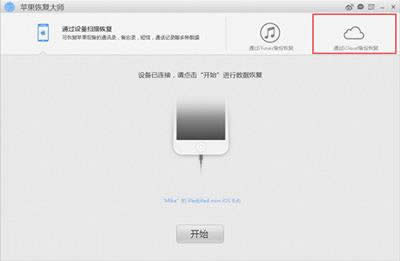
苹果恢复大师
第二步:输入相应的“ Apple ID ”和“密码”登录 iCloud 账户。
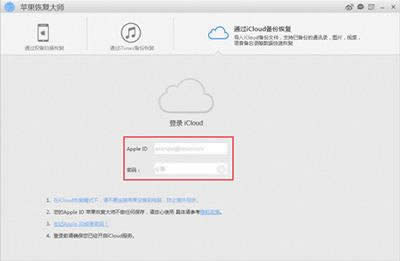
苹果恢复大师
第三步:选择想要恢复的备份,点击【下载】。
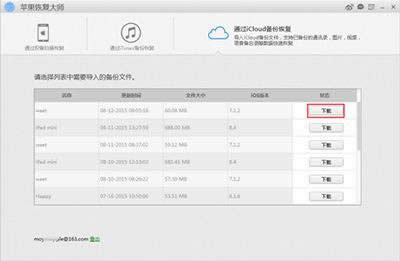
苹果恢复大师
第四步:在“下载文件”窗口勾选需要下载的内容(默认全选),点击【继续】开始下载,点击【取消】可以取消下载。
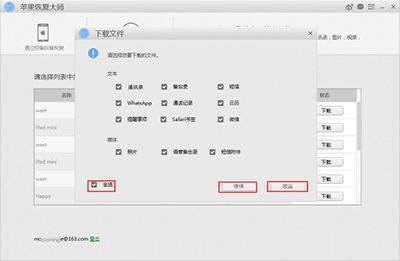
苹果恢复大师
第五步:等待下载,下载过程中若想取消下载可点击【停止】。
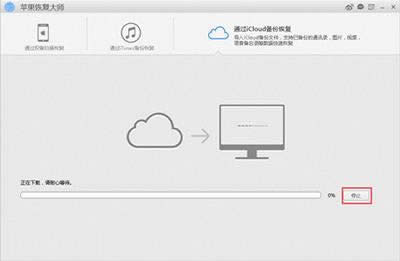
苹果恢复大师
第六步:下载完成后,点击【开始】。
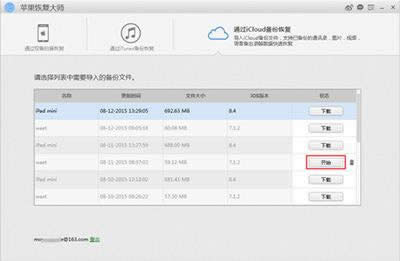
第七步:点击【照片】。
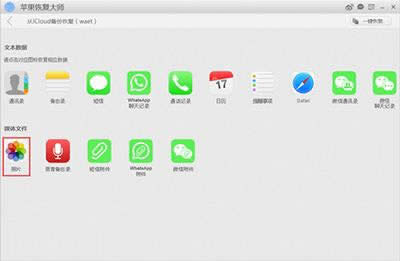
苹果恢复大师
第八步:等待苹果恢复大师扫描下载的 iCloud 备份文件 。
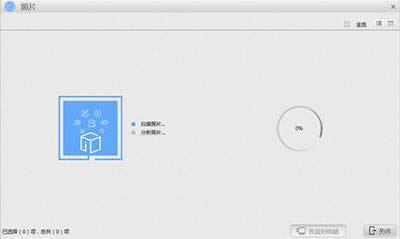
苹果恢复大师
第九步:在照片界面,点击【照片】或【多媒体和附件】,在右上角勾选“全选”或在照片中选择勾选个别照片,点击右下角【恢复到电脑】。
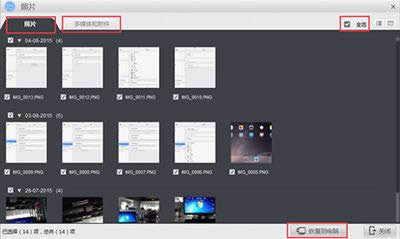
苹果恢复大师
第十步:点击【浏览】浏览并选择想保存的路径;点击【打开】查看路径;点击【一键恢复】,将数据保存在本地主机;点击【取消】,取消备份。
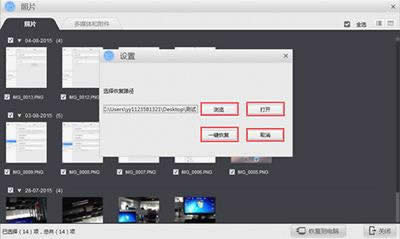
苹果恢复大师
完成备份后关闭苹果恢复大师即可。
注意事项:
1.误删后尽量不要进行读写操作,避免数据擦写。
2.果粉们要注重日常备份。
3.如苹果恢复大师不识别手机,建议安装iTunes。
……